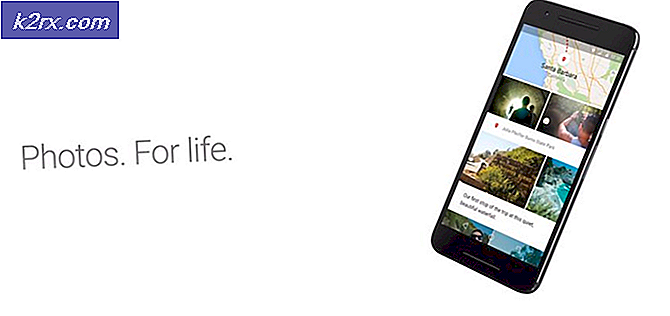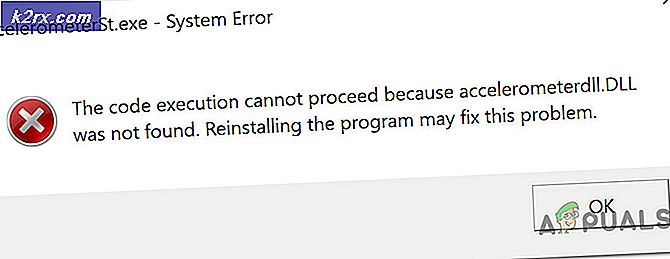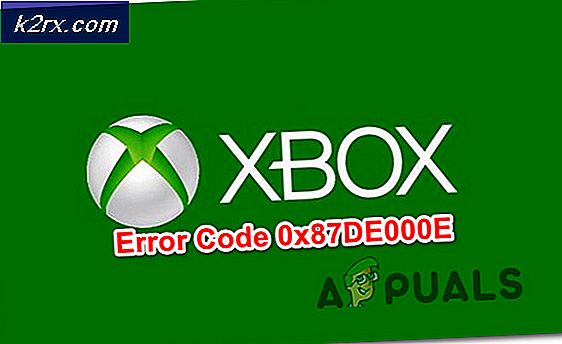แก้ไข: Storange อื่น ๆ บน iPhone
ที่จัดเก็บข้อมูลอื่น ๆ บน iPhone
พื้นที่จัดเก็บอื่น ๆ บน iPhone จะกินพื้นที่ขนาดใหญ่บน iPhone ของคุณ ในคู่มือนี้ฉันจะอธิบายขั้นตอนที่คุณสามารถดำเนินการเพื่อแก้ไขปัญหานี้ได้ แต่ก่อนที่คุณจะดำเนินการต่อโปรดตรวจสอบว่าได้สำรองข้อมูล iPhone บน iTunes และ iCloud เมื่อมีข้อผิดพลาดเกิดขึ้น คุณควรจะสามารถเรียกคืนได้
ขั้นตอนที่ 1:
สมมติว่า iPhone ของคุณเชื่อมต่อกับ iTunes และได้ซิงค์แล้ว (ถ้าไม่ทำ) และคุณเห็นพื้นที่เก็บข้อมูลอื่น ๆ ยกเลิกการทำเครื่องหมายที่ ซิงค์เพลง ใน iTunes
ขั้นตอนที่ 2:
ติดตั้งซอฟต์แวร์ทดลองใช้ iPhone DiskAid บนคอมพิวเตอร์ของคุณ ซอฟต์แวร์นี้ทำอะไรได้บ้างคือเปิดดิสก์ iPhone ของคุณในมุมมอง explorer เพื่อให้คุณสามารถถ่ายโอนไฟล์ได้ ค้นหาและเปิดโฟลเดอร์มีเดียจากที่นี่
ขั้นที่ 3:
ไปที่โฟลเดอร์ iTunes control และเปิดโฟลเดอร์ย่อย Music Folder ในโฟลเดอร์ย่อยนี้คุณจะเห็นโฟลเดอร์ย่อยจำนวนหนึ่งที่ขึ้นต้นด้วย f
ขั้นตอนที่ 4:
ลบและนำโฟลเดอร์ย่อยทั้งหมดออกจาก Music เนื่องจากเป็นไฟล์ที่มีการหงุดหงิดขึ้นที่เก็บข้อมูลอื่น ๆ ของคุณ
ขั้นตอนที่ 5:
ขณะนี้เปิด iTunes และขณะที่การซิงค์เพลงยังคงปิดอยู่ซิงค์ iPhone ของคุณเพื่อให้สามารถลบไฟล์เพลงทั้งหมดและเก็บเนื้อหาอื่น ๆ ได้ เราจะเล่นเพลงอีกครั้งในภายหลัง
ขั้นตอนที่ 6:
เมื่อเสร็จสิ้นการซิงค์ให้ถอดปลั๊กและบูตเครื่อง iPhone โดยกดปุ่มโฮมและปุ่มสลีป / สเว็ปไว้ด้วยกันจนกว่าคุณจะเห็นโลโก้แอปเปิ้ลสีขาว
ขั้นตอนที่ 7:
ตอนนี้เชื่อมต่อ iPhone กลับและตรวจสอบตัวเลือกเพลงซิงค์และซิงค์ iPhone อีกครั้ง ซึ่งจะซิงค์เพลงกลับไปยังโทรศัพท์ของคุณ
ถ้า iPhone ของคุณถูก jailbroken แล้วลบโฟลเดอร์ samesub ในโฟลเดอร์ Control PWNTunes
PRO TIP: หากปัญหาเกิดขึ้นกับคอมพิวเตอร์หรือแล็ปท็อป / โน้ตบุ๊คคุณควรลองใช้ซอฟต์แวร์ Reimage Plus ซึ่งสามารถสแกนที่เก็บข้อมูลและแทนที่ไฟล์ที่เสียหายได้ วิธีนี้ใช้ได้ผลในกรณีส่วนใหญ่เนื่องจากปัญหาเกิดจากความเสียหายของระบบ คุณสามารถดาวน์โหลด Reimage Plus โดยคลิกที่นี่